Lenovo H505, H520, H535 User Guide [ko]
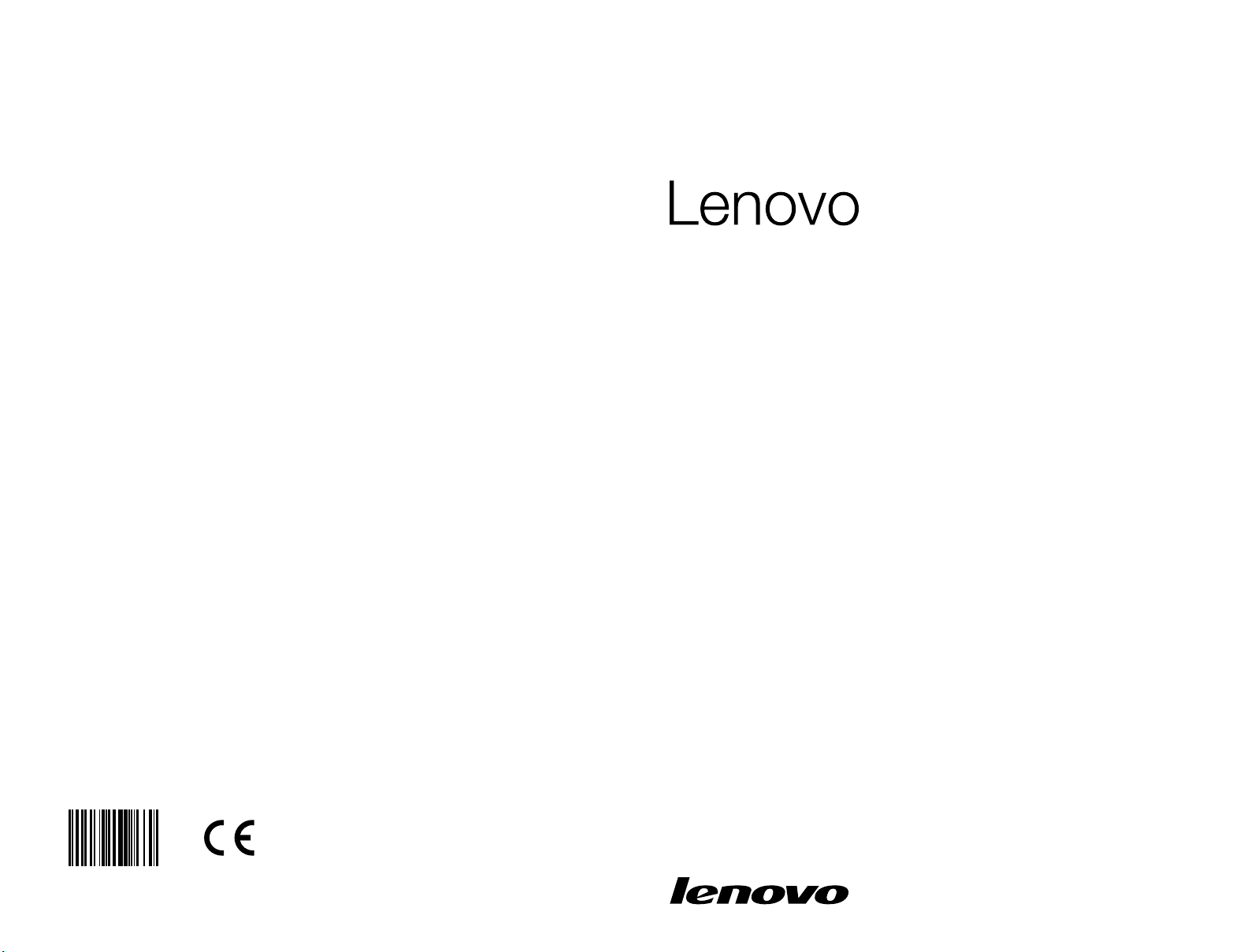
Version 1.0 2012.09
H5 Series
Machine type: 10108/6265 [H505]
10111/4725 [H520 ES5.0]
10094/2562 [H520 Non-ES5.0]
10116/6284 [H535 ES5.0]
10117/6285 [H535 Non-ES5.0]
31501277
사용 설명서
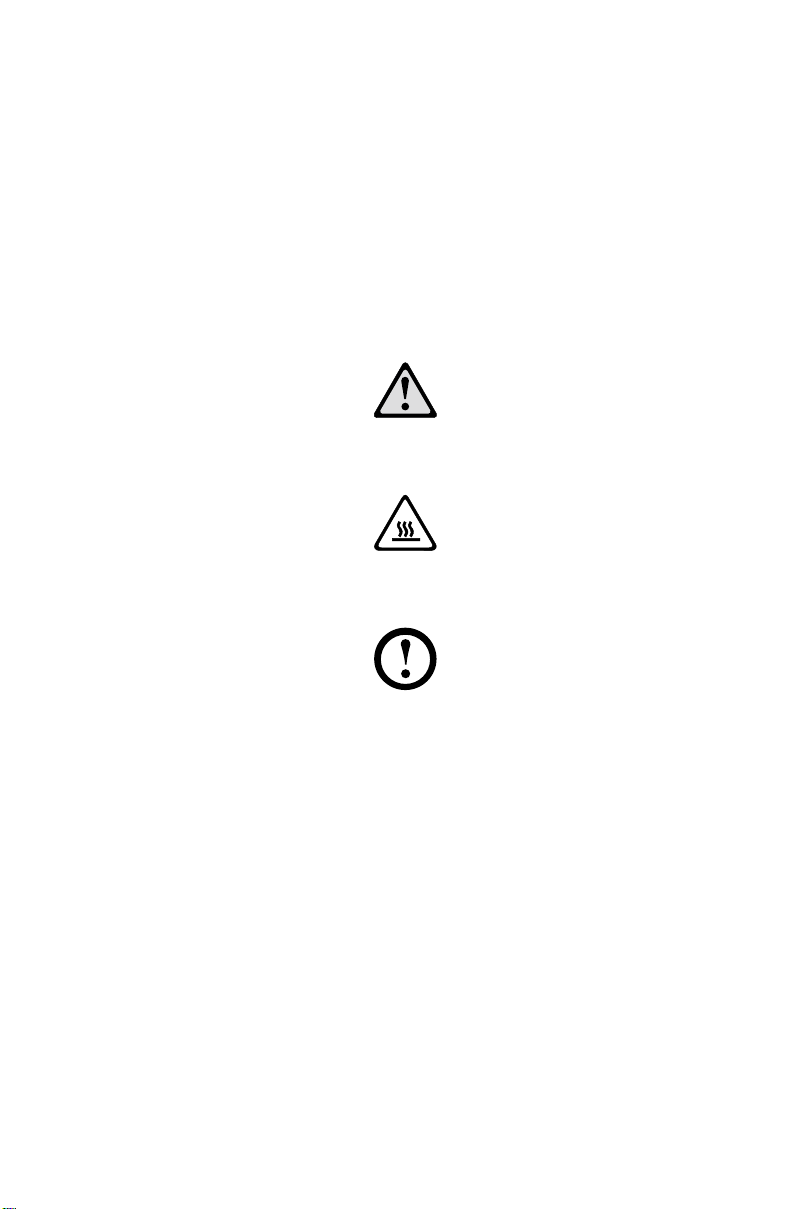
중요 안전 수칙
이 설명서를 사용하기 전에 반드시 본 제품과 관련된 모든 안정 정보를 읽고
숙지해야 합니다. 최신 안전 정보는 본 제품과 함께 제공된 안전 수칙 및 보증
설명서를 참조하십시오. 이러한 안전 정보를 읽고 숙지해야 개인 부상이나 제품
손상 위험을 줄일 수 있습니다.
본 사용자 가이드에 표시된 인터페이스와 기능은 참조용으로만 제공된 것으로,
실제 제품 외관과는 다를 수 있습니다. 제품 디자인 및 사양은 통보 없이 변경될
수 있습니다.
위험: 극도로 위험하거나 잠재적으로 치명적인 상황에 대한 정보를 제공합니다.
주의: 프로그램, 장치 또는 데이터에 발생 가능한 손상 관련 정보를 제공합니다.
주: 사용자가 주의해야 할 중요 정보를 나타냅니다.
© Copyright Lenovo 2012. 모든 판권 보유.
권한 제한 및 제약에 관한 고지 사항: 일반 서비스 관리("GSA") 계약에 의거하여
데이터 또는 소프트웨어가 제공된 경우, 해당 제품의 이용, 복제 또는 공개는
계약 번호 GS-35F-05925에 명시된 제약의 규제를 받습니다.
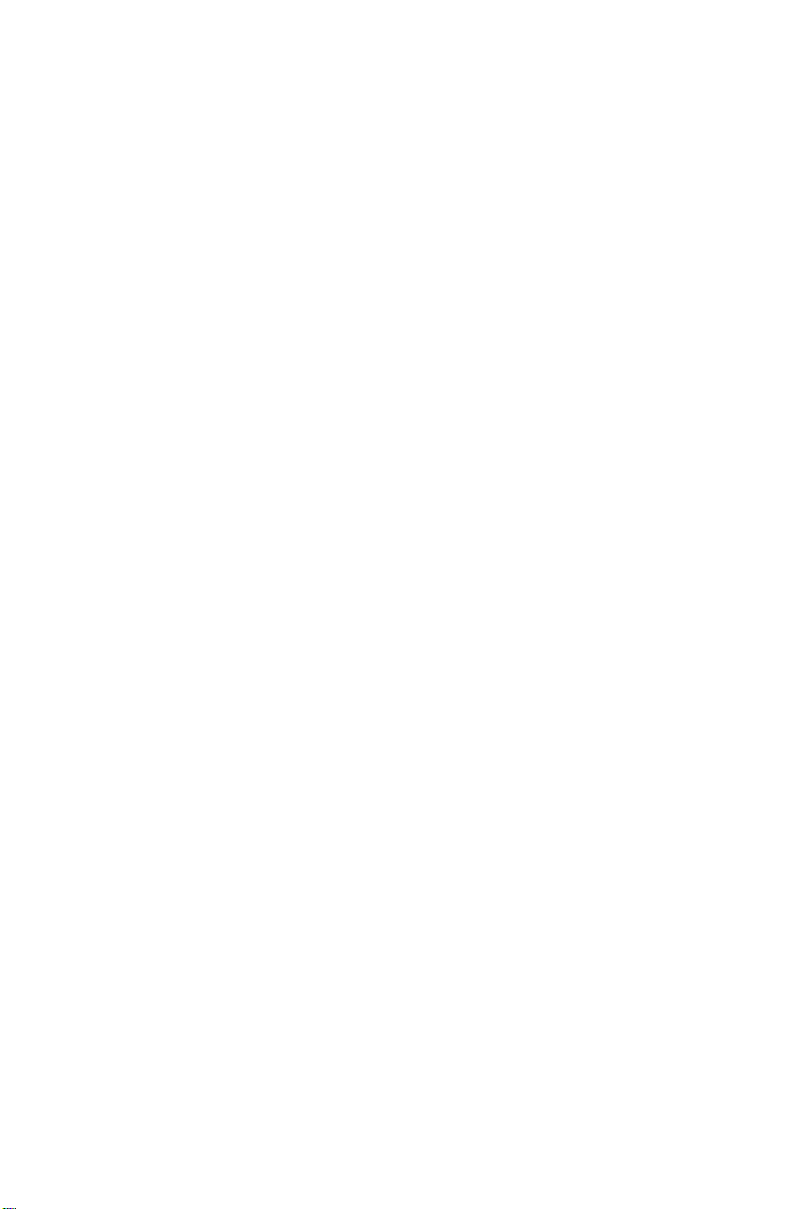
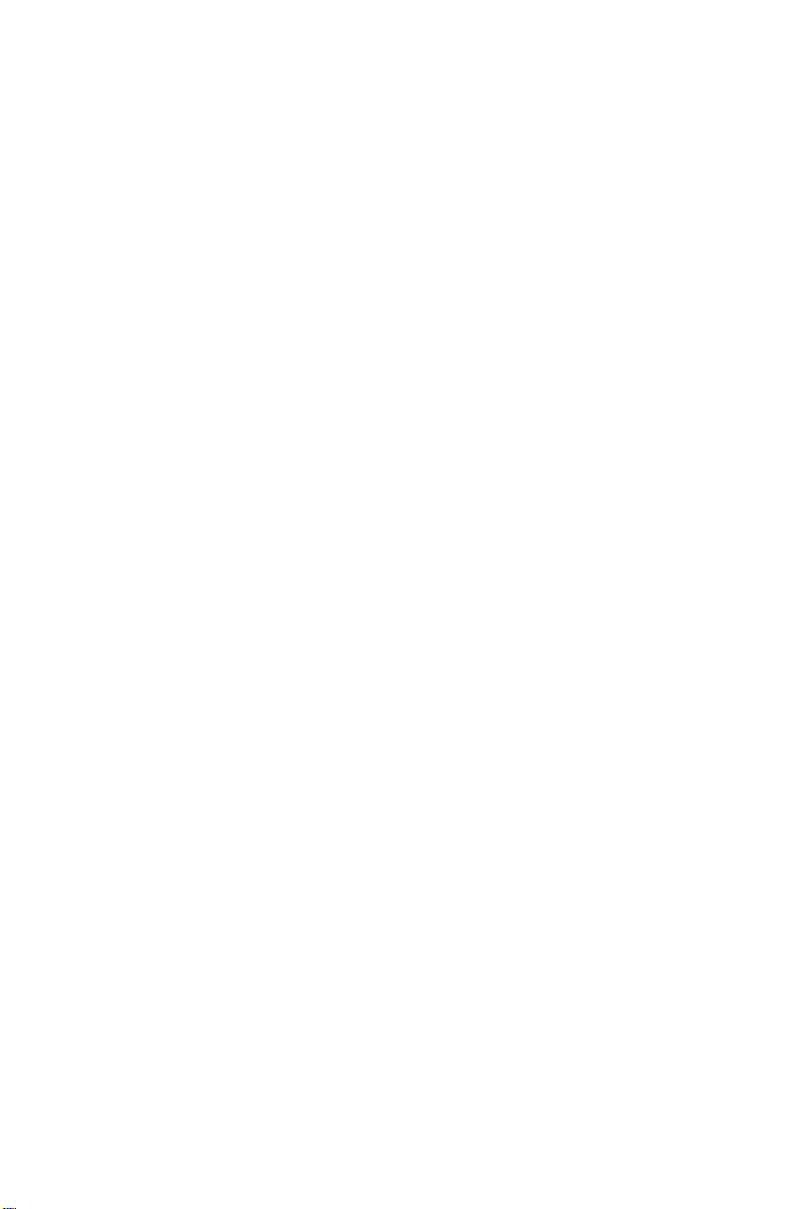
목차
중요 안전 수칙
컴퓨터 하드웨어 사용 ................................................................... 1
섀시 앞면 보기 ...........................................................................................2
섀시 뒷면 보기 ...........................................................................................3
기본 커넥터 지침 .......................................................................................6
컴퓨터 연결
5.1 오디오 구성 지침 .................................................................................8
전원 코드 연결 ...........................................................................................9
Blu-ray 디스크 재생 시 연결 지침 표시 ....................................................10
인터넷 연결 ....................
유선 키보드(일부 모델만 해당) ................................................................11
Windows 8 사용 ......................................................................... 13
기본 Windows 8 인터페이스 간 전환 .......................................................14
Charms Bar .............................................................
컴퓨터 종료 .............................................................................................14
앱 간 전환 ................................................................................................14
앱 닫기 ....................................................................................................15
기타 시스템 프로그램 열기 ....................................
Windows 도움말 및 지원 .........................................................................15
...............................................................................................7
.........................................................................10
.................................14
..................................15
Rescue System 사용 ................................................................. 17
OneKey Recovery ....................................................................................18
드라이버 및 응용 프로그램 설치 .............................................................19
소프트웨어 사용 ......................................................................... 21
Lenovo 지원 .............................................................................................22
목차
i
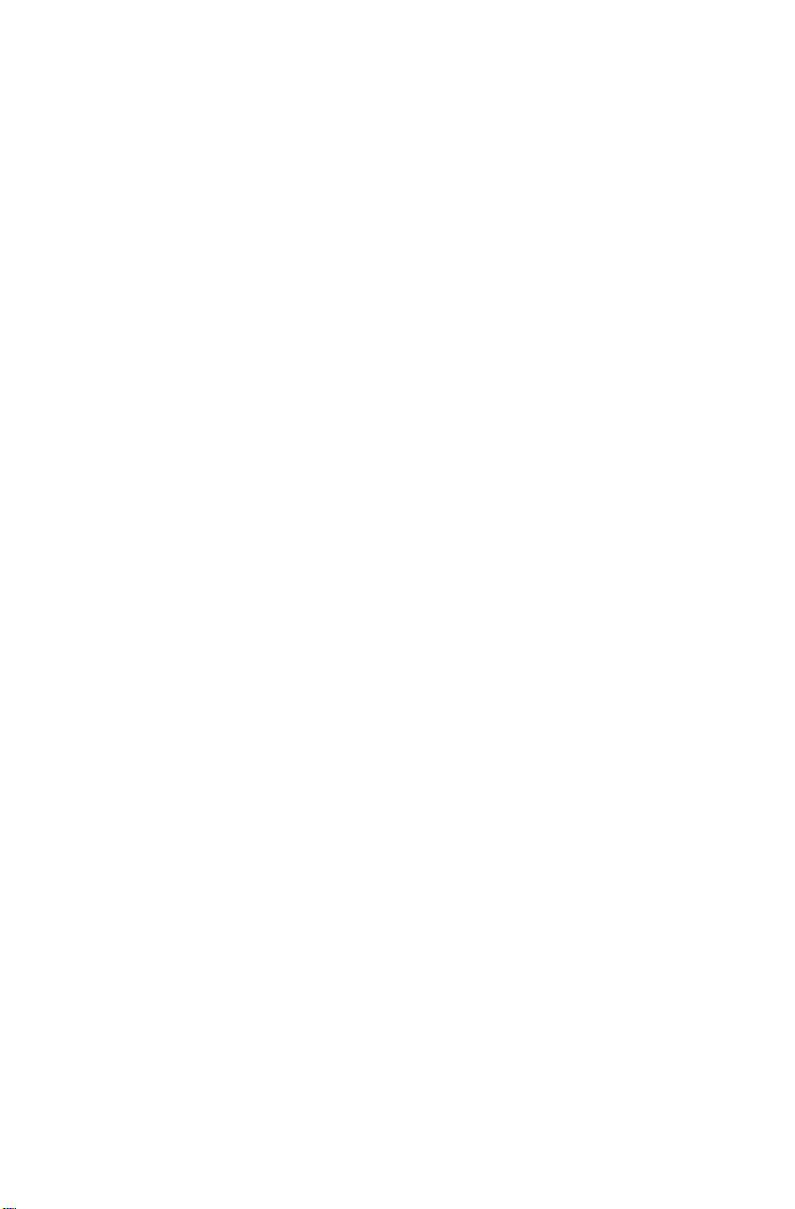
문제 해결 및 설정 확인 ............................................................... 23
디스플레이 문제 해결 ..............................................................................24
오디오 문제 해결 .....................................................................................25
소프트웨어 문제 해결 ..............................................................................26
광학 드라이브 및 하드 디스크 문제 해결 .............
Windows 문제 해결 시 특수 고려 사항 ....................................................28
Windows 도움말 및 지원 .........................................................................28
BIOS setup utility ......................................................................................28
일일 유지보수 작업 수행 ......................................................................
....................................27
...29
하드웨어 교체 설명서 ................................................................. 31
위치 .........................................................................................................35
하드웨어 교체 ..........................................................................................39
부록 ............................................................................................ 51
선언 .........................................................................................................51
상표 .........................................................................................................52
Energy Star 선언문 ..................................................................................53
ErP 준수 모드 활성화 ...........................................................................
...54
목차
ii
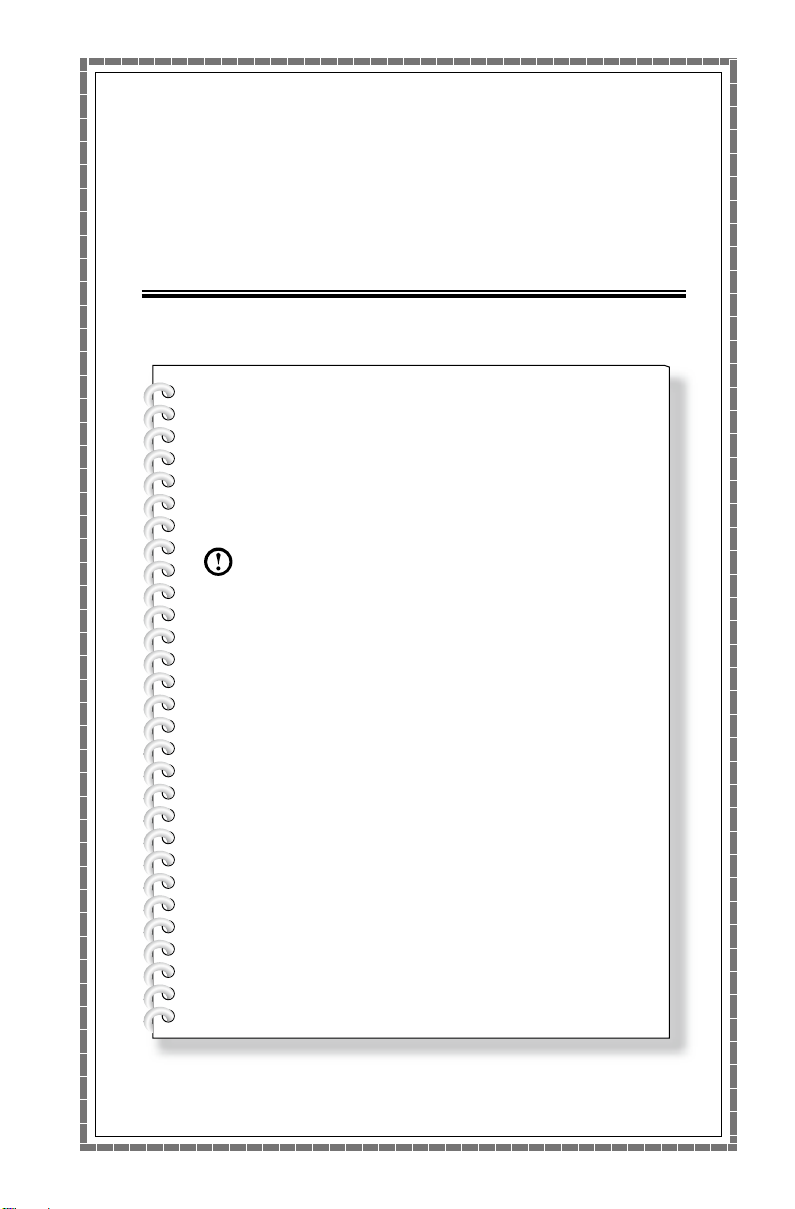
컴퓨터 하드웨어 사용
이 장에서는 다음 항목에 대해 다룹니다:
컴퓨터 하드웨어 소개
컴퓨터 연결에 관한 정보
주: 이 장에 나온 설명은 컴퓨터 모델 및 구성에
따라 실제 사용 중인 컴퓨터에서 확인할 수 있는
것과 다를 수 있습니다.
사용 설명서
1
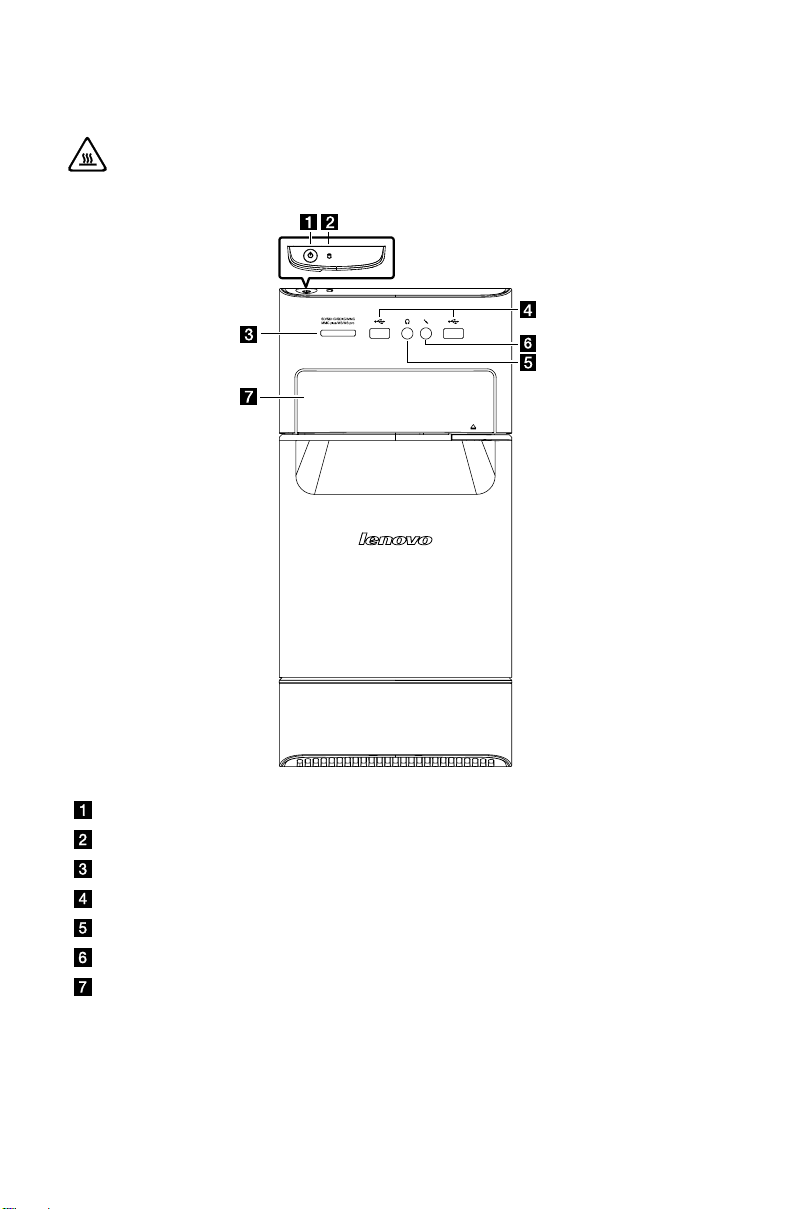
2
사용 설명서
섀시 앞면 보기
주의: 컴퓨터의 통풍구를 차단하지 않도록 주의하십시오. 통풍구가
차단되면 과열 문제가 발생할 수 있습니다.
전원 버튼
하드 디스크 드라이브 표시등
메모리 카드 리더(일부 모델만 해당)
USB 커넥터
헤드폰 커넥터
마이크 커넥터
광학 드라이브(일부 모델만 해당)
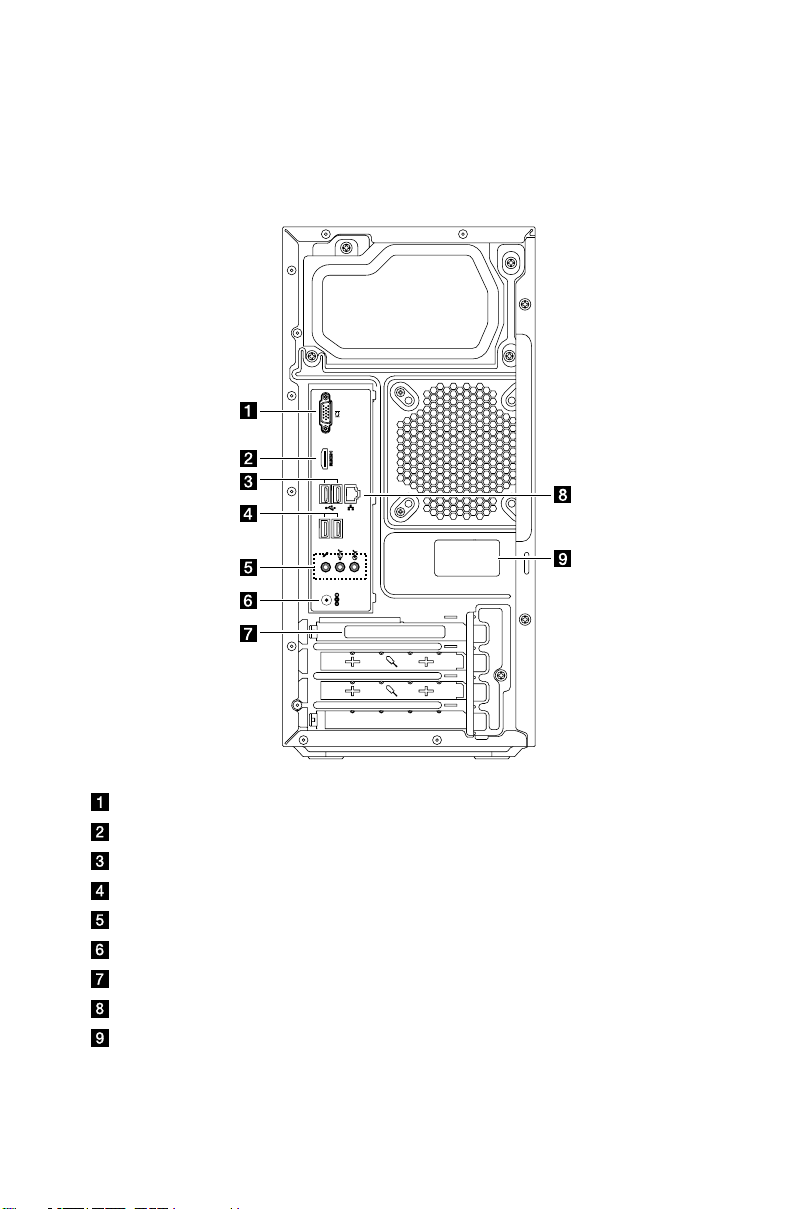
3
사용 설명서
섀시 뒷면 보기
Lenovo H505
(이 장에 나온 뒷면에서 본 모양의 구성이 사용 중인 컴퓨터의 뒷면과 다를 경우,
해당 컴퓨터의 뒷면 구성을 참조하십시오.)
온보드 VGA 커넥터
HDMI 커넥터(일부 모델만 해당)
USB 2.0 커넥터
USB 3.0 커넥터
오디오 커넥터
전원 커넥터
확장 카드 슬롯
이더넷 커넥터
WiFi 안테나(일부 모델만 해당)
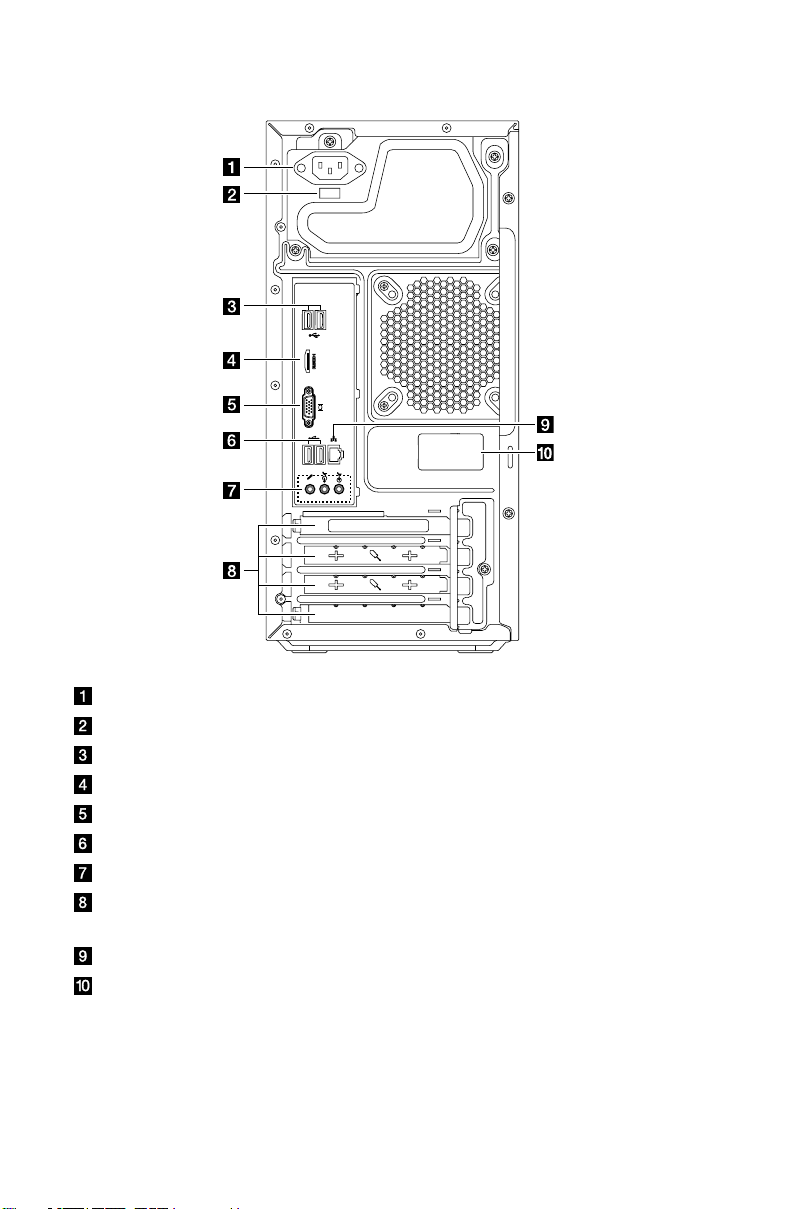
4
사용 설명서
Lenovo H520
전원 커넥터
전압 선택 스위치(일부 모델만 해당)
USB 커넥터
HDMI 커넥터(일부 모델만 해당)
온보드 VGA 커넥터
USB 커넥터
오디오 커넥터
확장 카드 슬롯(일부 모델에 한해 그래픽 카드, USB 3.0 또는 TV 튜너 카드
장착)
이더넷 커넥터
WiFi 안테나(일부 모델만 해당)
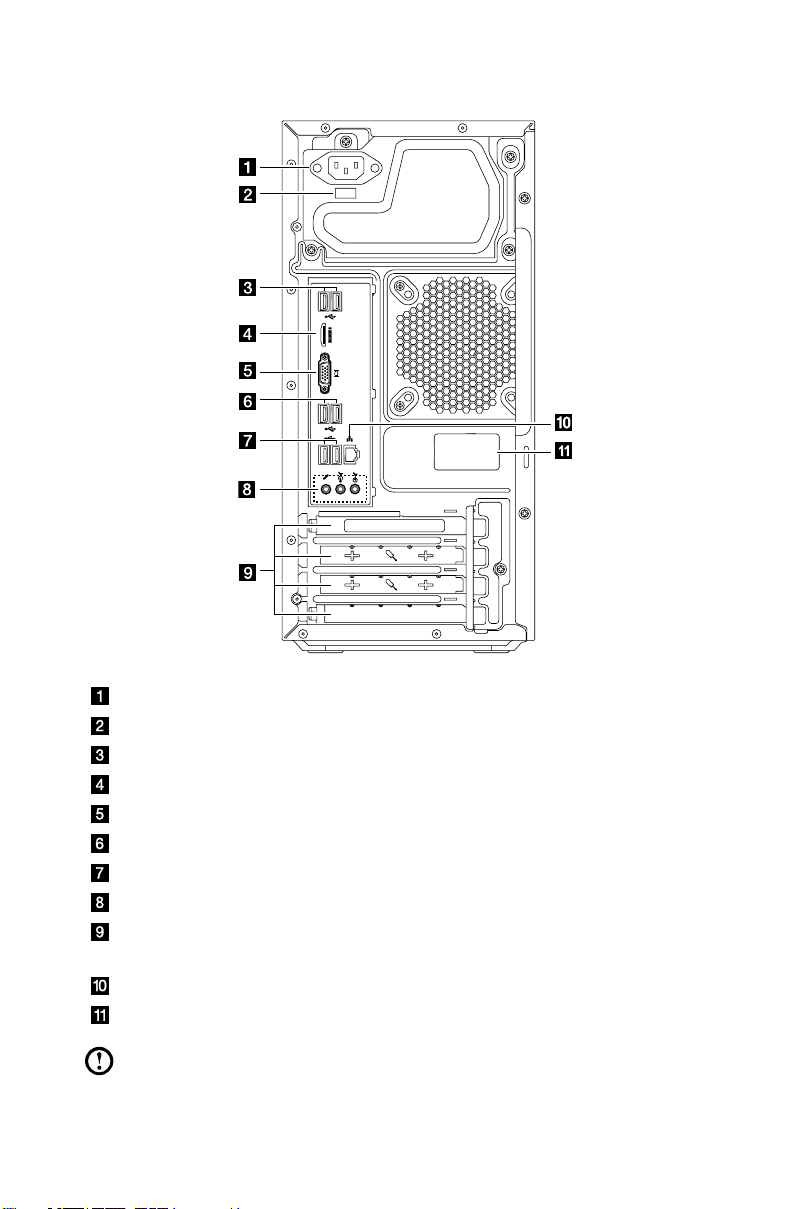
5
사용 설명서
Lenovo H535
전원 커넥터
전압 선택 스위치(일부 모델만 해당)
USB 2.0 커넥터
HDMI 커넥터(일부 모델만 해당)
온보드 VGA 커넥터
USB 3.0 커넥터
USB 2.0 커넥터
오디오 커넥터
확장 카드 슬롯(일부 모델에 한해 그래픽 카드, USB 3.0 또는 TV 튜너 카드
장착)
이더넷 커넥터
WiFi 안테나(일부 모델만 해당)
주: 사용 중인 모델에 두 개의 VGA 모니터 커넥터가 있는 경우, 그래픽
어댑터에 있는 커넥터를 사용하도록 하십시오.
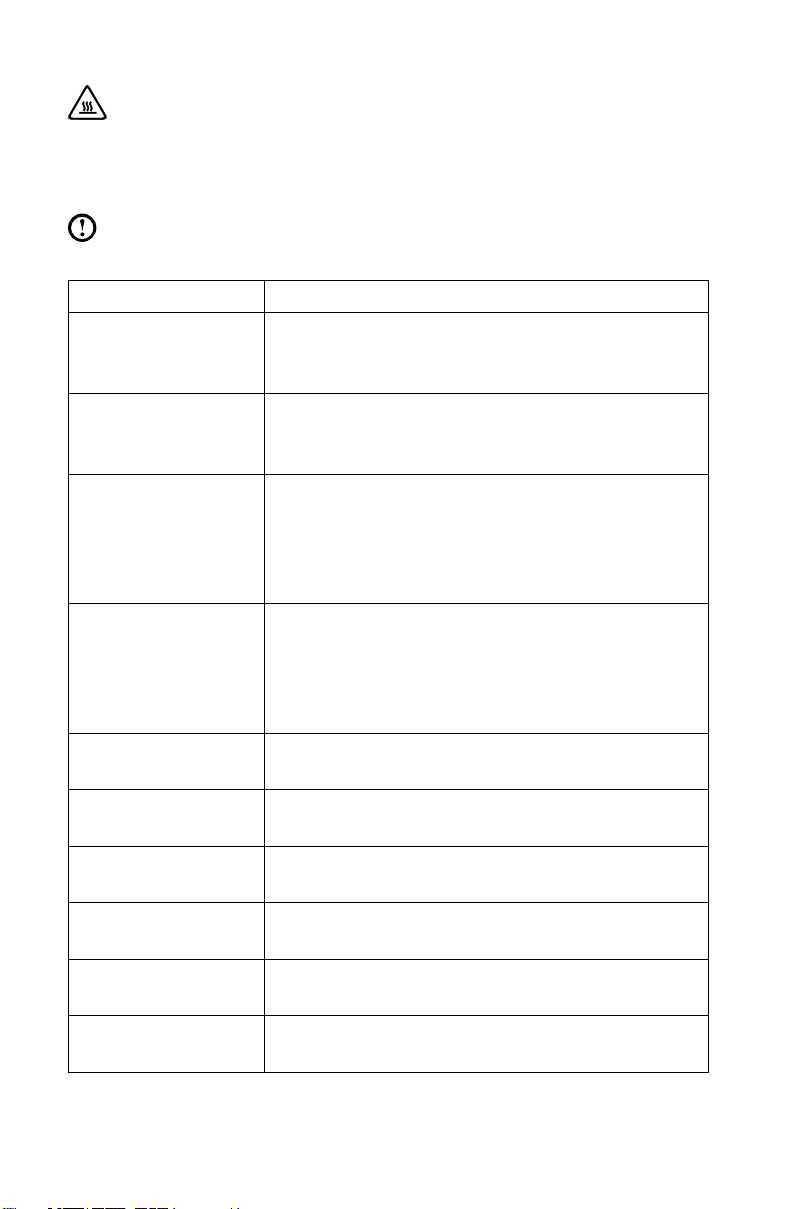
6
사용 설명서
주의: WiFi 안테나 덮개를 열지 마십시오.
기본 커넥터 지침
주: 사용 중인 컴퓨터에는 이 단원에서 설명한 커넥터 중 일부 커넥터가 없을
수 있습니다.
커넥터 설명
마이크 사운드를 녹음하길 원하거나 음성 인식 소프트웨어를
사용할 때, 컴퓨터에 마이크를 연결하려면 이 커넥터를
사용합니다.
헤드폰 다른 사람을 방해하지 않고 음악이나 그 밖의 사운드를
들으려고 할 때, 컴퓨터에 헤드폰을 연결하려면 이
커넥터를 사용합니다.
오디오 라인 입력
커넥터
오디오 라인 출력
커넥터
메모리 카드 리더 미디어 카드에 저장된 디지털 사진, 음악 및 비디오를
전원 커넥터 전원 케이블에 연결합니다. 이 커넥터의 모양을 다를 수
USB 커넥터 USB 연결이 필요한 장치를 연결하려면 이 커넥터를
이더넷 커넥터 이더넷형 로컬 영역 네트워크(LAN)에 컴퓨터를
VGA 커넥터 VGA 모니터 또는 VGA 모니터 커넥터를 사용하는 기타
DVI 커넥터 DVI 모니터 또는 DVI 모니터 커넥터를 사용하는 기타
스테레오 시스템과 같은 외장 오디오 장치에서 오디오
신호를 수신할 때 사용합니다. 외장 오디오 장치를
연결할 경우, 장치의 오디오 라인 출력 커넥터와
컴퓨터의 오디오 라인 입력 커넥터 사이에 케이블을
연결합니다.
컴퓨터에서 동력형 스테레오 스피커(내장 앰프가
포함된 스피커), 헤드폰, 멀티미디어 키보드, 스테레오
시스템이나 기타 외장 녹음 장치의 오디오 라인 입력
커넥터 등의 외부 장치로 오디오 신호를 전달할
사용합니다.
보고 공유하려면 사용합니다.
있습니다.
사용합니다.
연결하려면 이 커넥터를 사용합니다.
장치를 연결할 때 사용합니다.
장치를 연결할 때 사용합니다.
때
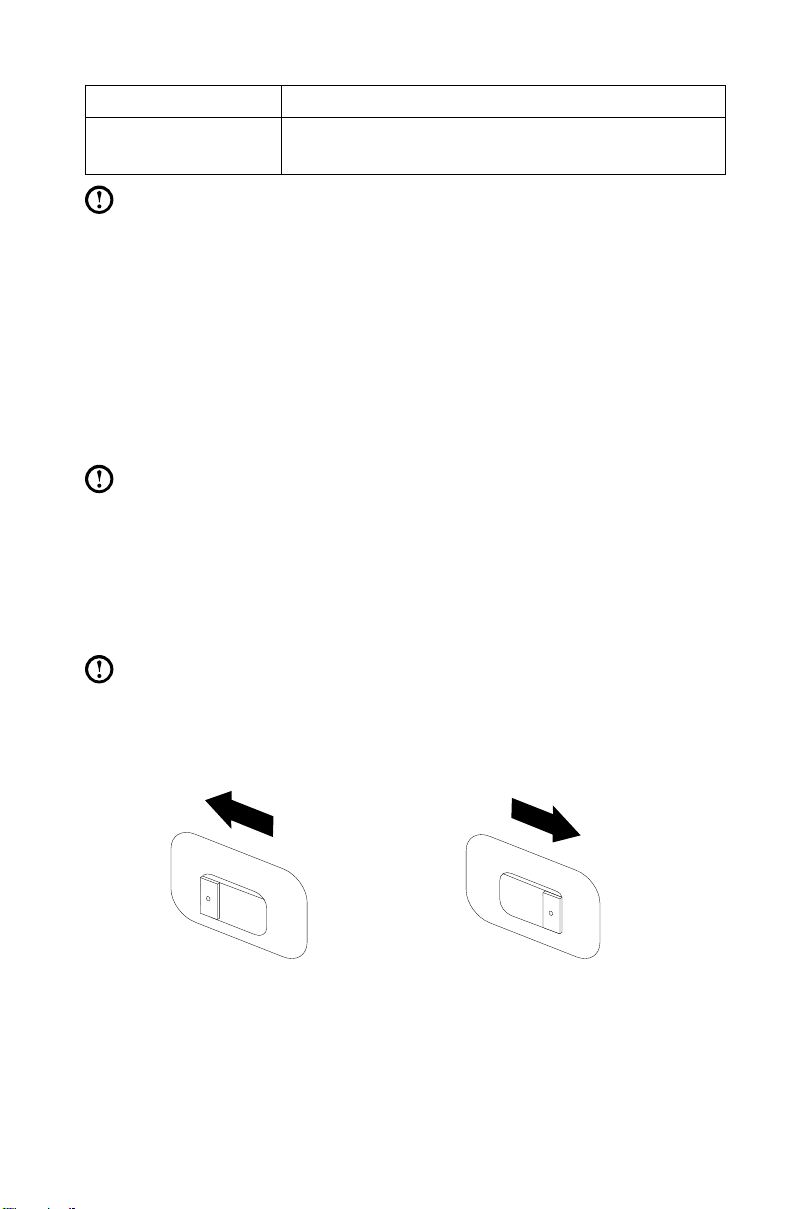
7
사용 설명서
HDMI 커넥터(옵션) 디스플레이 또는 TV의 HDMI 커넥터에 연결합니다.
115
230
TV-Tuner 커넥터(옵션) 옵션 품목인 TV 튜너 카드가 있는 시스템에서만
지원됩니다.
주: 컴퓨터에 무선 키보드 또는 마우스가 장착된 경우 해당 기기의 설치
설명서를 따르십시오.
컴퓨터 연결
컴퓨터를 연결할 때 다음의 정보를 사용하십시오.
• 컴퓨터 뒷면에서 작은 커넥터 아이콘을 찾습니다. 아이콘에 맞게 커넥터를
연결하십시오.
• 컴퓨터 케이블과 커넥터 패널에 색으로 구분되어 있는 커넥터가 있는 경우
케이블 끝의 색과 커넥터 색을 맞춥니다.
주: 사용 중인 컴퓨터에는 이 단원에서 설명한 커넥터 중 일부 커넥터가 없을
수 있습니다.
컴퓨터 뒷면에서 전압 선택 스위치의 위치를
확인합니다. 필요하면 볼펜으로 스위치를 밀어서
설정하십시오.
주: 일부 컴퓨터에는 전압 스위치가 없을 수 있습니다. 이러한 컴퓨터는
전압을 자동으로 제어합니다.
• 전압 공급 범위가 100-127 V AC인 경우 스위치를 115 V로 설정합니다.
• 전압 공급 범위가 200-240 V AC인 경우 스위치를 230 V로 설정합니다.

8
사용 설명서
5.1 오디오 구성 지침
청색 라인 입력 커넥터
서라운드
전방 채널
중앙-LFE
(저주파 효과)
녹색 라인 출력 커넥터
분홍색 마이크 입력 커넥터
이 컴퓨터 모델은 스테레오 사운드를 5.1 서라운드 사운드로의 변환을
지원합니다.
다음 설명을 참조하여 5.1 서라운드 오디오 장치를 연결하십시오.
다음과 같이 구성합니다.
1. 시스템 속성 표시줄에서 소리 아이콘을 마우스 오른쪽 버튼으로 클릭한 다음
재생 장치 옵션을 선택하여 팝업 대화 상자에서 소리를 설정합니다.
2. 재생 대화 상자에서 재생 장치를 선택한 다음, 구성 버튼을 클릭하여 장치를
구성합니다.
3. 팝업 스피커 설정 대화 상자의 오디오 채널에서 5.1 서라운드를 선택하고,
표시되는 지시에 따라 스피커 설정을 계속 진행합니다.
4. 이 구성 절차를 완료하면 5.1 서라운드 사운드를 사용할 수 있습니다.
주: 위의 오디오 구성 인터페이스가 사용 중인 컴퓨터와 다를 경우 위의
단계를 참조하여 실제 오디오 구성 인터페이스에서 5.1 서라운드 사운드
오디오 장치를 구성하십시오. 추가적인 도움이 필요한 경우에는 해당
전자장치의 도움말 정보를 참조하십시오.
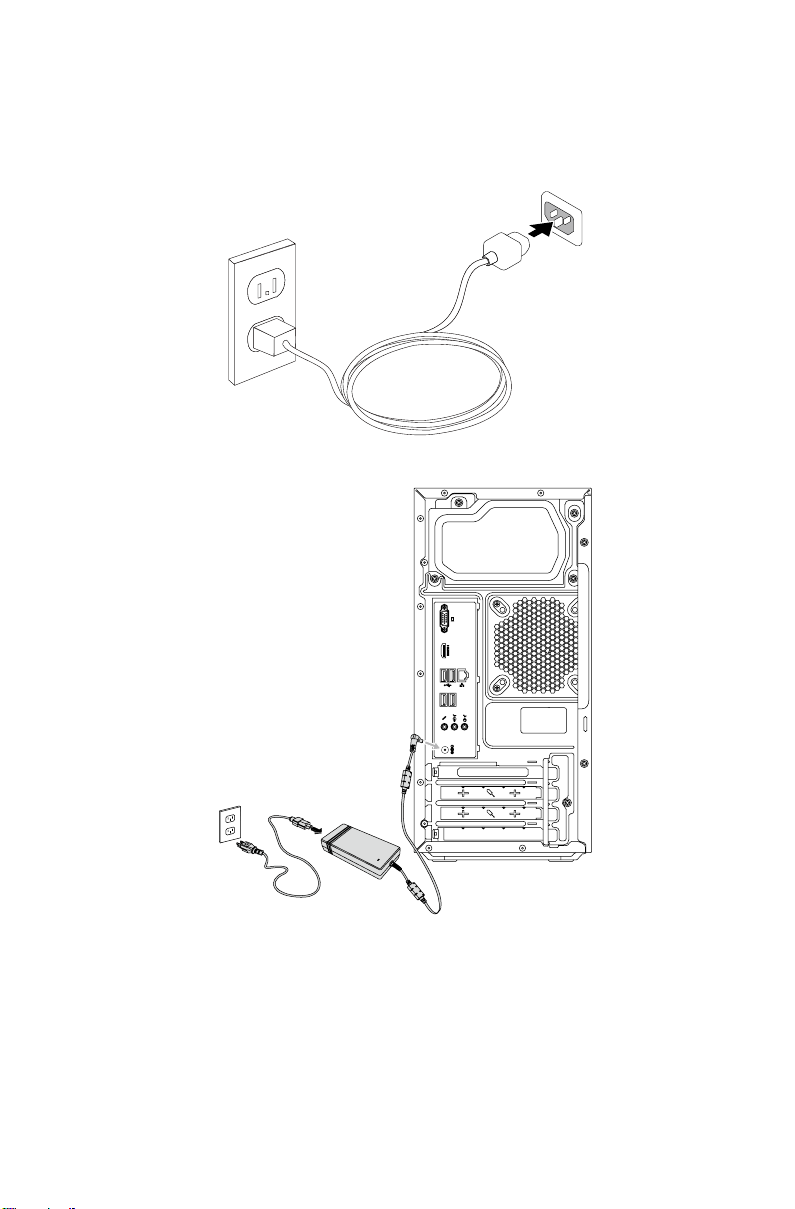
9
사용 설명서
전원 코드 연결
전기 코드를 전기 콘센트에 연결합니다. 접지 연결이나 서지 보호기를 사용할
것을 권장합니다.
일부 모델에는 전원 어댑터가 장착되어 있습니다.
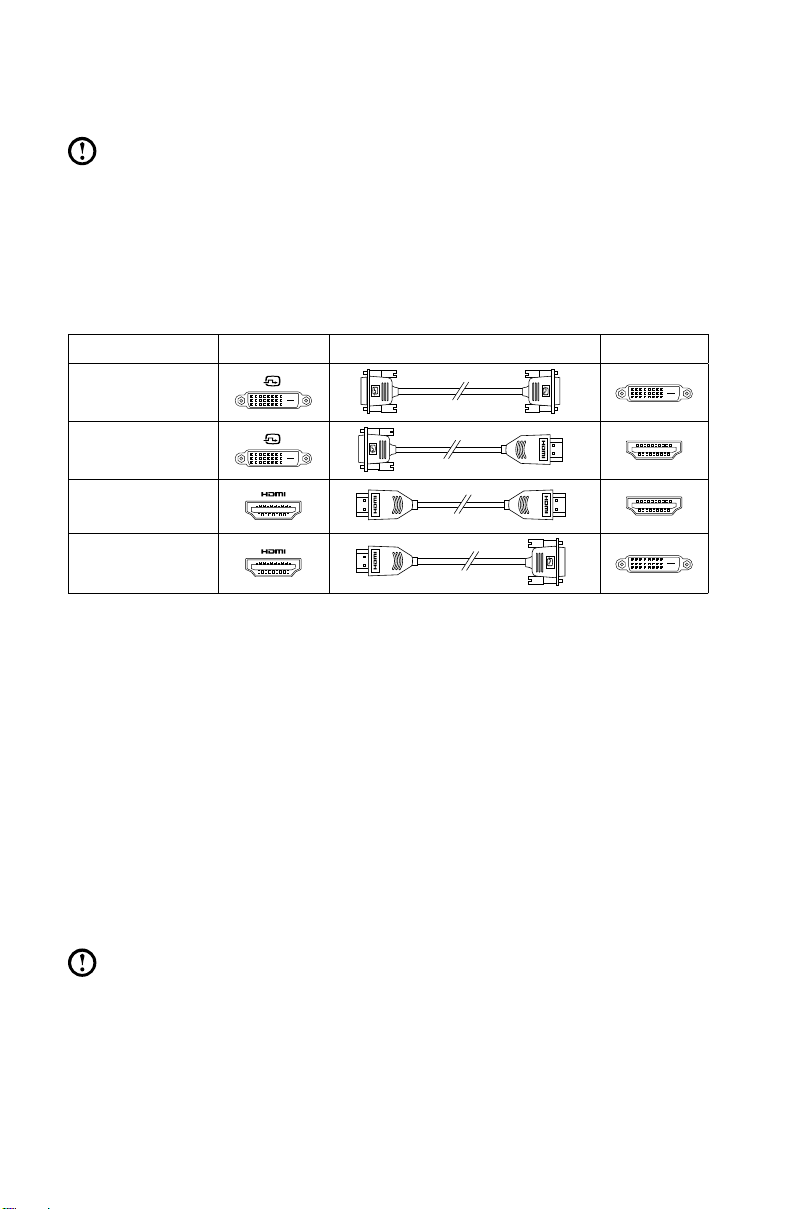
10
사용 설명서
Blu-ray 디스크 재생 시 연결 지침 표시
주: 일부 모델에 한해 Blu-ray 광학 드라이브가 장착됩니다.
컴퓨터에서 사용 가능한 커넥터를 확인하고 다음 표에 따라 적합한 케이블을
선택하십시오. 다른 케이블 유형은 Blu-ray 표준 요구 사항을 충족하지 않습니다.
컴퓨터에 해당하는 케이블이 장착되어 있지 않은 경우에는 케이블을 별도로
구입해야 합니다.
이 표를 통해 사용 중인 컴퓨터 및 디스플레이의 커넥터를 쉽게 식별할 수
있습니다.
연결 유형 컴퓨터 케이블 디스플레이
DVI-DVI
(DVI 케이블)
DVI-HDMI
(DVI-HDMI 케이블)
HDMI-HDMI
(HDMI 케이블)
HDMI-DVI
(HDMI-DVI 케이블)
인터넷 연결
인터넷에 연결하려면 인터넷 서비스 공급자(ISP) 계약과 몇몇 하드웨어가
필요합니다.
IPS 및 ISP 제공 서비스는 국가마다 다릅니다. 현지 국가에서 제공되는 서비스에
대해서는 해당 ISP에게 문의하십시오.
사용 중인 컴퓨터는 무선 네트워크(일부 모델만 해당) 또는 컴퓨터를 다른 기기에
연결하는 유선 네트워크를 지원하도록 설계되었습니다.
유선 네트워크 연결
유선 네트워크의 경우 이더넷 케이블(별도 구매)의 한쪽 끝을 컴퓨터의 이더넷
커넥터에 연결한 다음, 다른쪽 끝을 네트워크 라우터 또는 광대역 모뎀에
연결합니다. 자세한 설치 방법에 대해서는 ISP에게 문의하십시오.
주: 광대역 모뎀 및 라우터 설치 절차는 제조업체마다 다릅니다. 해당
제조업체의 지침을 따르십시오.
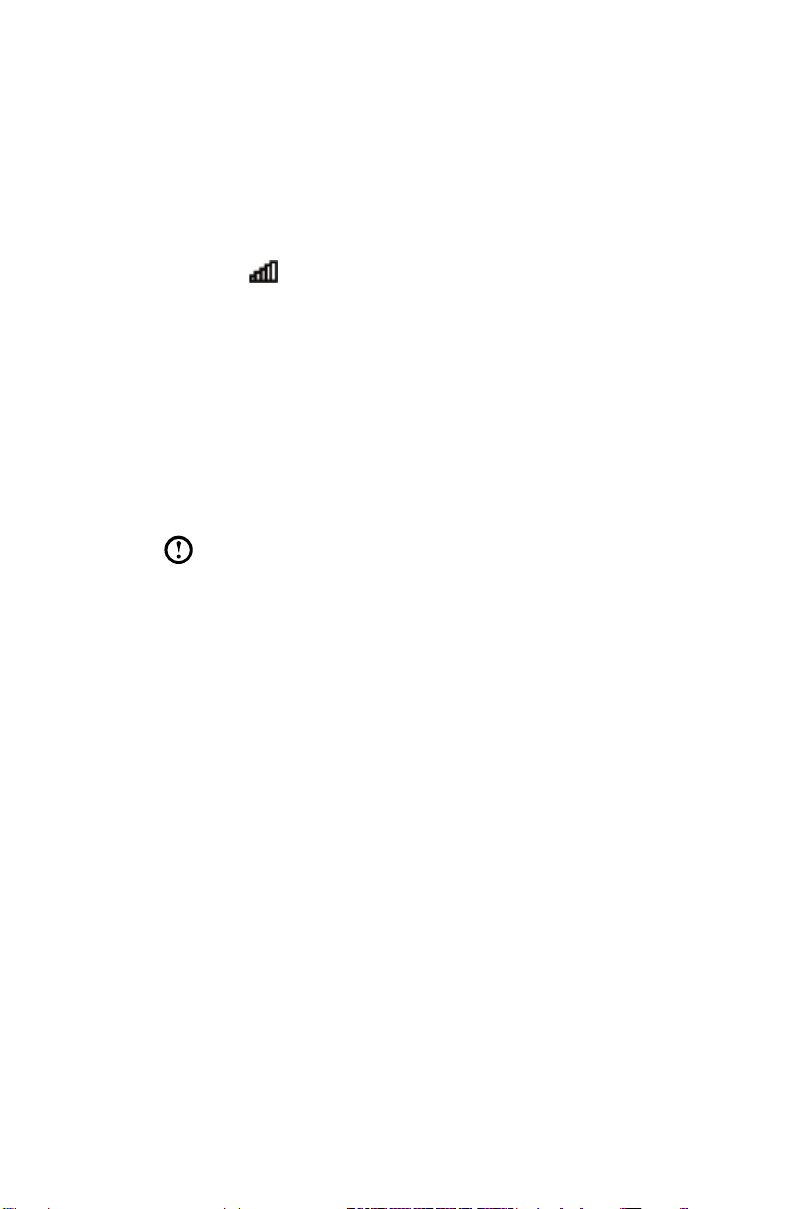
11
사용 설명서
무선 네트워크 연결
무선 네트워크의 경우 내장된 무선 LAN 안테나를 사용하여 무선 홈 네트워크에
접속할 수 있습니다.
컴퓨터를 무선 네트워크에 연결하는 방법:
1. 커서를 화면의 상단 오른쪽이나 하단 오른쪽 모서리로 이동한 다음,
설정을 클릭합니다. (컴퓨터에 터치 스크린이 장착된 경우 화면의 오른쪽
가장자리에서 밀어서 이동한 다음, 설정을 터치합니다.)
2. 네트워크 아이콘
클릭하거나 터치한 다음, 화면에 나타나는 단계를 따릅니다.
웹 브라우저를 열고 아무 웹사이트나 접속해서 무선 네트워크를 테스트합니다.
을 클릭한 다음, 라우터 이름을 선택합니다. 연결을
유선 키보드(일부 모델만 해당)
LVT —— Windows에 들어간 후, 이 키를 누르면 Lenovo에서 미리 설치해 둔
홈 PC 소프트웨어인 LVT(Lenovo Vantage Technology) 프로그램이
실행됩니다. 소프트웨어의 자체적인 기능 이외에, LVT 프로그램을
사용하여 이 컴퓨터 모델에서 실행할 수 있도록 특별히 구성된 다른
Windows 호환 소프트웨어를 시작할 수 있습니다.
주:
• 일부 모델에는 LVT 프로그램이 설치되어 있지 않습니다.
• LVT 프로그램이 없는 모델의 경우 키보드의 LVT 키가
비활성화됩니다.
F2 —— 컴퓨터에는 Lenovo Rescue System이 설치되어 있습니다.
이 프로그램에 대한 자세한 내용을 보려면 컴퓨터를 켤 때 Lenovo
Rescue System이 열릴 때까지 F2 키를 반복해서 눌렀다 떼십시오.
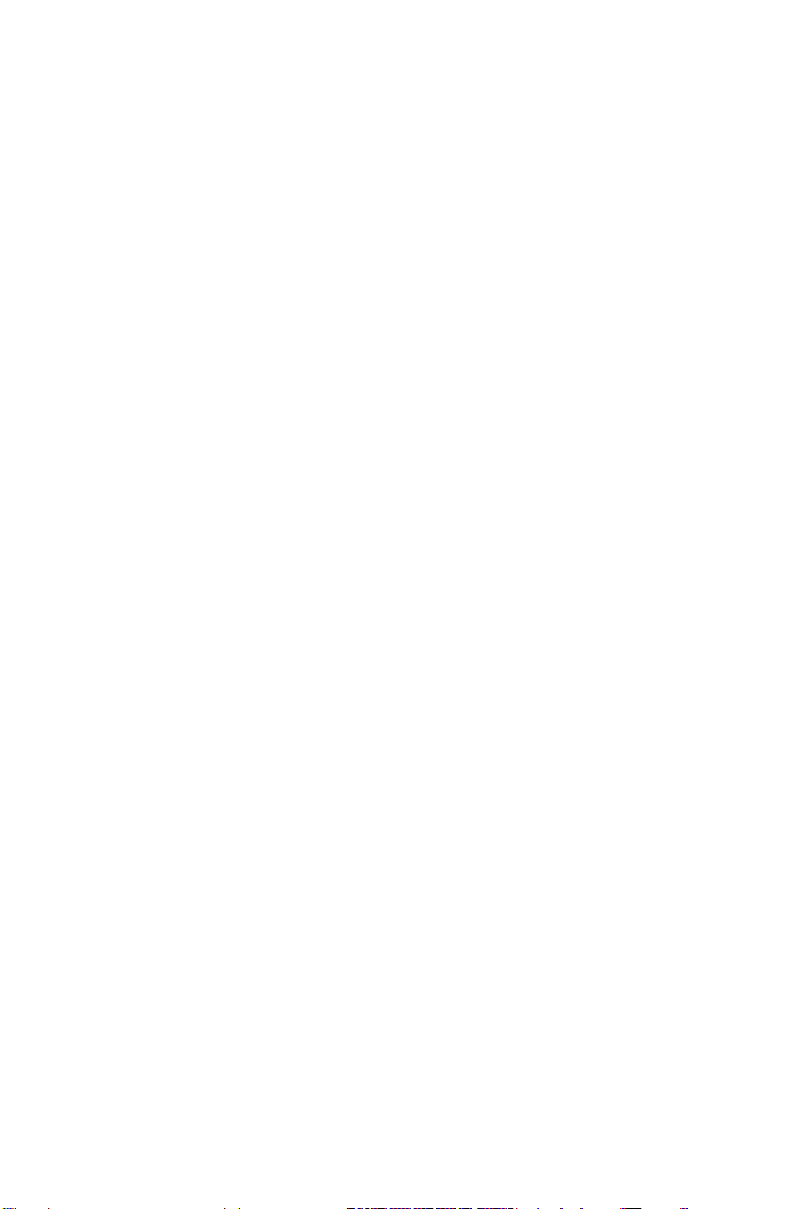
12
사용 설명서
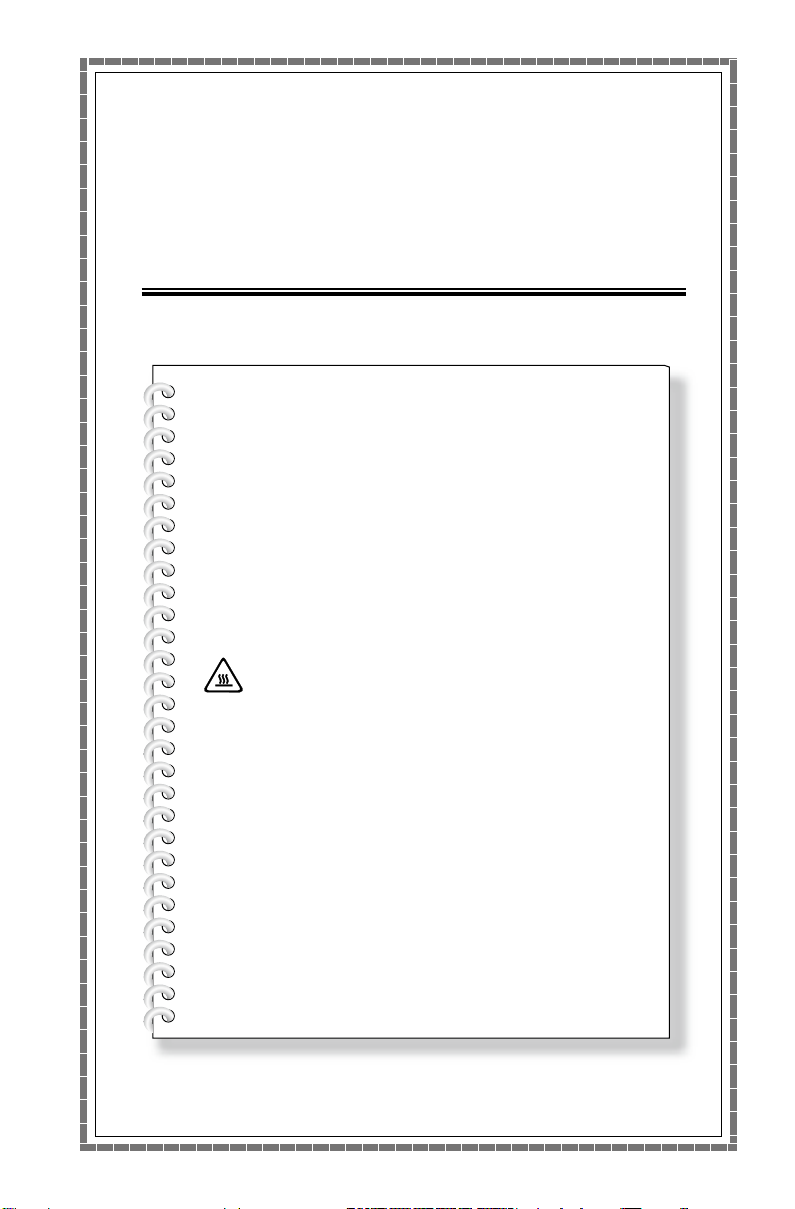
Windows 8 사용
이 장에서는 다음 항목에 대해 다룹니다:
기본 Windows 8 인터페이스 간 전환
Charms Bar
컴퓨터 종료
앱 간 전환
앱 닫기
기타 시스템 프로그램 열기
Windows 도움말 및 지원
주의: Windows 8 운영 체제는 Microsoft
Corporation에서 제공합니다. 사용자와
Microsoft 간의 최종 사용자 사용권
계약(EULA)에 따라 사용하십시오. 운영 체제와
관련하여 질문이 있을 경우에는 Microsoft로
직접 문의하십시오.
사용 설명서
13
